Πώς να χρησιμοποιήσετε τη λειτουργία Tilt-Shift στην κάμερα του OnePlus 9
Τι να ξέρετε
- Επιλέγω Tilt-Shift λειτουργία κάμερας, πατήστε για να προσαρμόσετε την περιοχή εστίασης και τσιμπήστε και περιστρέψτε για να αλλάξετε την ποσότητα και τη γωνία θαμπώματος.
- Κάντε κύλιση οριζόντια στις λειτουργίες της κάμερας ή σύρετε προς τα επάνω δίπλα στο κουμπί κλείστρου για να μεταβείτε σε αυτήν τη λειτουργία.
- Επιλέξτε το εικονίδιο έντασης και κάντε εναλλαγή αριστερά ή δεξιά για να προσαρμόσετε το ποσοστό του θαμπώματος.
Αυτό το άρθρο εξηγεί πώς να χρησιμοποιήσετε τη δυνατότητα κλίσης της κάμερας OnePlus 9 για να δημιουργήσετε ένα εφέ μικρογραφίας στα θέματά σας. Αυτή η λειτουργία μετατρέπει τις φωτογραφίες σε μινιατούρες θολώνοντας το προσκήνιο και το φόντο και αλλάζοντας την προοπτική βάθους.
Μάθετε πώς να έχετε πρόσβαση και να το ενεργοποιήσετε.
Πώς να ενεργοποιήσετε τη λειτουργία Tilt-Shift
Έχετε δύο επιλογές για την ενεργοποίηση της λειτουργίας tilt-shift κάμερας. Είτε μετακινηθείτε στο μενού οριζόντιας λειτουργίας φωτογραφίας είτε εμφανίστε τη συντόμευση σύροντας προς τα επάνω.
Από την αρχική οθόνη, επιλέξτε το εικονίδιο της κάμερας στην κάτω δεξιά γωνία.
Σύρετε μέσα από τις επιλογές λειτουργίας κάμερας και επιλέξτε Tilt-Shift.
-
Εναλλακτικά, σύρετε προς τα επάνω στη μαύρη περιοχή δίπλα στο κουμπί κλείστρου για να εμφανιστούν οι συντομεύσεις της λειτουργίας κάμερας. Επιλέγω Tilt-Shift από την κάτω δεξιά γωνία.

Πώς να τραβήξετε φωτογραφίες σε λειτουργία Tilt-Shift
Αφού αποφασίσετε για το θέμα σας και ενεργοποιήσετε το tilt-shift, προσαρμόστε το εύρος και την ένταση της θαμπής περιοχής.
-
Πατήστε την οθόνη για να ρυθμίσετε και να μετακινήσετε το εστιακό σημείο και τη γύρω θολή περιοχή, η οποία εμφανίζεται ως λευκές γραμμές.
Αντί για κίνηση σέρνοντας, μετακινήστε τις μπάρες και το εστιακό σημείο με πατήματα. Αγγίξτε πρώτα την περιοχή που θέλετε να διατηρήσετε την εστίαση. Θα παρατηρήσετε μια μικρή καθυστέρηση αφού κάνετε την επιλογή σας.
Χρησιμοποιήστε τσιμπήματα και περιστροφικές κινήσεις αριστερά και δεξιά για να αυξήσετε ή να μειώσετε το θάμπωμα και να το γείρετε.
Επιλέξτε το εικονίδιο έντασης (ένας δακτύλιος με κουκκίδες) και χρησιμοποιήστε τον τροχό κύλισης για να εντείνετε ή να μειώσετε το ποσοστό του θαμπώματος.
-
Πατήστε το κουμπί κλείστρου για να τραβήξετε τη φωτογραφία.
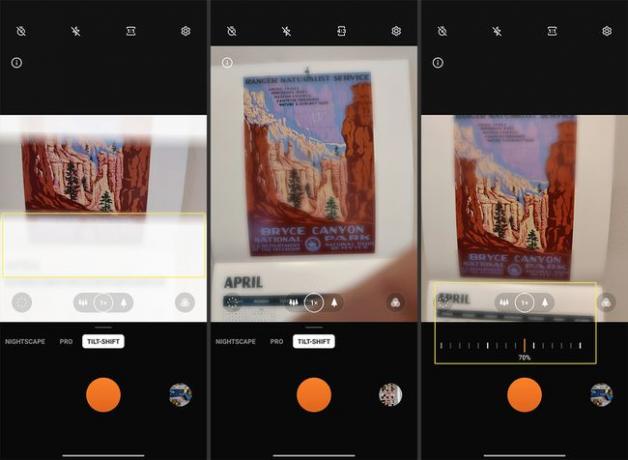
Συμβουλές για τη λήψη του εφέ μινιατούρας Tilt-Shift
Η λειτουργία tilt-shift στο OnePlus 9 μιμείται τους φακούς κάμερας tilt-shift, οι οποίοι είναι γνωστοί για τη δημιουργία ενός εφέ μικρογραφίας. Αυτοί οι φακοί γέρνουν και μετατοπίζονται για να αλλάξουν την περιοχή στην εστίαση και να δημιουργήσουν μια προοπτική ρηχού βάθους.
Τα ίδια εργαλεία είναι ενσωματωμένα στην κάμερα του OnePlus 9. Αν και μπορεί να χρειαστεί λίγη εξάσκηση, εδώ είναι μερικά πράγματα που πρέπει να έχετε κατά νου για να επιτύχετε αυτό το αποτέλεσμα με το OnePlus 9.
Επιλέξτε το σωστό θέμα
Η λειτουργία tilt-shift είναι δημοφιλής στη χρήση για τη λήψη τοπίων και αστικών τοπίων με αρκετή λεπτομέρεια. Μπορεί ακόμα να το βρείτε αποτελεσματικό σε θέματα μικρότερης κλίμακας.
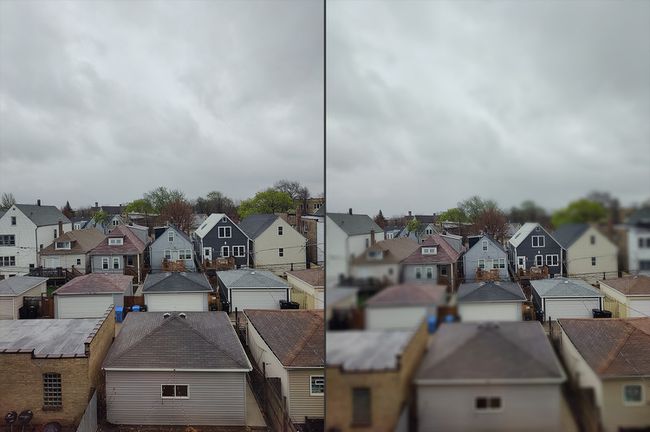
Τα λιγότερο εμφανή θέματα ενδέχεται να μην καταγράφουν το μίνι εφέ τόσο έντονα. Το παιχνίδι με τη γωνία και την ένταση του θαμπώματος μπορεί να βοηθήσει. Σκεφτείτε αυτές τις λήψεις πριν και μετά από ήδη μικρά αντικείμενα.
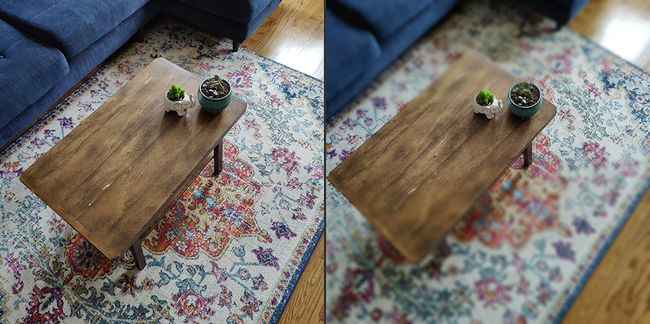
Σουτ από ψηλή γωνία
Όσο μεγαλύτερη είναι η γωνία, τόσο το καλύτερο. Δώστε στον εαυτό σας τουλάχιστον 10 πόδια από το θέμα για να δημιουργήσετε την κατάλληλη προοπτική στα πλάνα τοπίων, κτιρίων και ανθρώπων.
Ενώ η ρύθμιση 1x είναι στάνταρ, χρησιμοποιήστε τη δυνατότητα σμίκρυνσης, που αντιπροσωπεύεται από ένα εικονίδιο τριών δέντρων, για να προσθέσετε βάθος και απόσταση.

Παίξτε με τον Φωτισμό
Χρησιμοποιήστε τη λειτουργία έκθεσης στην οθόνη για να φωτίσετε ή να σκουρύνετε τις περιοχές της φωτογραφίας σας για να διατηρήσετε συγκεκριμένες λεπτομέρειες. Αποκτήστε πρόσβαση σε αυτό το εργαλείο επιλέγοντας το εικονίδιο του ήλιου δίπλα στο εστιακό σημείο.
FAQ
-
Πώς κάνετε tilt-shift στο GIMP;
Μπορείτε να αλλάξετε την κλίση μιας εικόνας στο Gimp προσαρμόζοντας χρώματα, θάμπωμα, φωτεινότητα, αντίθεση και πολλά άλλα. Ακολουθήστε τις οδηγίες βήμα προς βήμα για να μάθετε σε βάθος τις ιδιαιτερότητες αυτής της διαδικασίας.
-
Γιατί οι φωτογραφίες με μετατόπιση κλίσης μοιάζουν με παιχνίδια;
Παραδοσιακά, οι εικόνες με μετατόπιση κλίσης αλλάζουν τη θέση του φακού μιας κάμερας σε σχέση με τον αισθητήρα εικόνας της κάμερας. Ο φακός έχει κλίση έτσι ώστε να μην είναι παράλληλος με τον αισθητήρα. Ως αποτέλεσμα, οι φωτογραφίες με μετατόπιση κλίσης έχουν ένα «μικρογραφικό εφέ» που κάνει την εικόνα να μοιάζει σαν παιχνίδι, ακόμα κι αν η εικόνα είναι μια πολυσύχναστη πόλη της πραγματικής ζωής.
